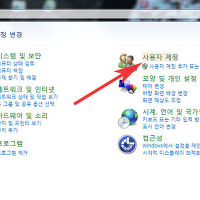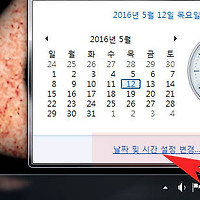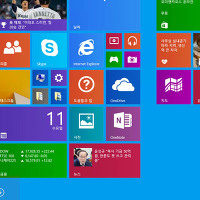윈도우7 작업표시줄이 사라졌어요 문제 해결방법
안녕하세요. 오늘은 작업표시줄 사라짐 문제해결방법에 대해서 알아보겠습니다.
작업표시줄이 갑자기 안보이는 경우 숨겨졌거나 일시적인 오류인경우가 대부분입니다.
이럴때는 익스플로럴 재실행 또는 숨기해제로 해결할수가 있습니다.
그럼 작업표시줄 문제 해결과정을 설명하도록 하겠습니다.
1. 윈도우7 파일 확장자 보이기 및 숨기기,바꾸기 변경 방법 (폴더옵션)
2. 윈도우7 내컴퓨터 아이콘 만들기 및 사라짐 복구방법
3. 인터넷 알바몬으로 알바 임금,시급 급여 계산기 사용방법(최저임금알아보기)

1. 먼저 작업표시줄이 숨겨졌는지부터 확인하도록 합니다.
바탕화면에서 마우스 우측버튼을 누른다음 메뉴에서 개인설정을 클립니다,
2. 개인설정창이 나오면 좌측하단에 "작업 표시줄 및 시작메뉴"를 클릭합니다.
3. 작업표시줄 및 시작 메뉴 속성창이 나오면 작업표시줄 모양에서 "작업 표시줄 자동 숨기기"를 해제합니다.
확인을 눌러 창을닫습니다.
4. 여전히 문제가 있을경우 ctrl + alt + delete를 눌러 작업관리자를 실행합니다.
그리고 프로세스메뉴에서 explorer.exe가 있는경우 선택후 마우스 우측버튼을 누른다음 메뉴를 엽니다.
메뉴중 프로스세 끝내기가 있는데 이것을 눌러 강제 종료해주세요.
5. 익스플로러종료후 상단메뉴에서 파일 -새작업을 클릭합니다.
6. 새작업만들기창이 나오면 explorer.exe를 눌러 재실행해주세요.
윈도우는 익스플로러를 기반으로 두고 있기때문에 작업표시줄이 재시작되어 복구됩니다
만약 여전히 문제 발생시에는 파일손상이 의심되므로 윈도우복원기능을 이용해 이전기록으로 복원해주세요.
이상으로 윈도우7 작업표시줄이 사라졌어요 문제 해결방법을 마치겠습니다.
- 컴퓨터 윈도우7 메모리,램 용량 사양 확인 및 보는법(ram)
- 윈도우7 화면보호기 작동 및 비밀번호 암호 설정,해제방법
- 윈도우 xp,7,8 예약 자동종료 명령어 이용방법
- 윈도우7 갓모드 제어 설정 사용방법
- 윈도우7 안보이는 숨겨진 파일 보기 옵션 설정 및 해제방법
- 윈도우7 모니터 해상도 설정 변경하는 방법
- 갤럭시 노트3 갤럭시 노트2 비교 (사진,스펙)
- 인터넷 익스플로러 새창에서 열기 실행하는 방법
- 갤럭시 노트 3 4 5 스마트폰 멀티윈도우 해제 및 숨기는 방법
- pdf 파일 보는 프로그램 뷰어 PDF-X Change Viewer 실행 사용방법
'컴퓨터팁 > 윈도우' 카테고리의 다른 글
| 사진 좌우반전 그림판으로 이용하는 방법 (0) | 2016.05.28 |
|---|---|
| 모니터 주파수 변경 및 범위초과문제 해결방법 (0) | 2016.05.27 |
| 윈도우 탐색기 위치 및 단축키 알아보기 (0) | 2016.05.27 |
| 윈도우7 사용자계정사진 변경하는 방법 (0) | 2016.05.27 |
| 컴퓨터 윈도우 시간동기화 오류 바로해결방법 (0) | 2016.05.26 |
| 윈도우 방화벽 프로그램 허용 설정 방법 (0) | 2016.05.25 |
| 윈도우8 8.1 그림판 메모장 위치 찾기방법 (0) | 2016.05.25 |
| 윈도우8 8.1 가젯 위젯 사용 설치하는 방법 (0) | 2016.05.24 |
| 프로그램설치없이 윈도우7 내부 원격접속 설정방법 (0) | 2016.05.24 |
| 윈도우7 usb 하드 자동실행 설정 해제하는 방법 (0) | 2016.05.22 |